怎么做PNG格式的图片
1、首先,我们在PS里面打开一张照片,下图是百度搜索的,如有版权限制,请告知,谢谢。


2、打开后,会看到下面页面,点击最大化符号,使照片居中

3、点击旁边的工具栏,找到魔棒工具

4、使用魔棒在图片白色的部分点击一下,会出现下图选区,由于图片的对比度不是很明显,我们可以看到有一些不是白色的部分也被选中了

5、这个时候我们可以使用套索工具,书本的棱角比较明显,我们可以使用多边套索工具,附图如下


6、我们是要将不是白色的部分删除掉,所以我们要选择“从选区中减去”,附图如下,第三个框框

7、多边套锁工具是一款非常方便的抠图工具,特别针对与扣去不规则图案,从起点到终点,抠好之后如下

8、按快捷键shift+掂迎豢畦F7反选,选中书本的选区,如图(之前选中的是白色的区域,它的虚线是两边的,现在选中的是书本,只有一条虚线)
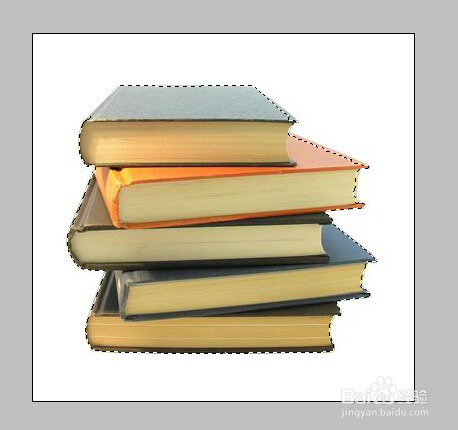
9、现在我们可以点击文件,新建一个画布。注意背景内容选透明色

10、这样就出现了以下页面,点击右上角第二排,第二个图标,最小化新建的画布,如图

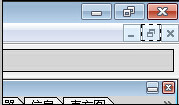
11、缩小后会出现下面的页面
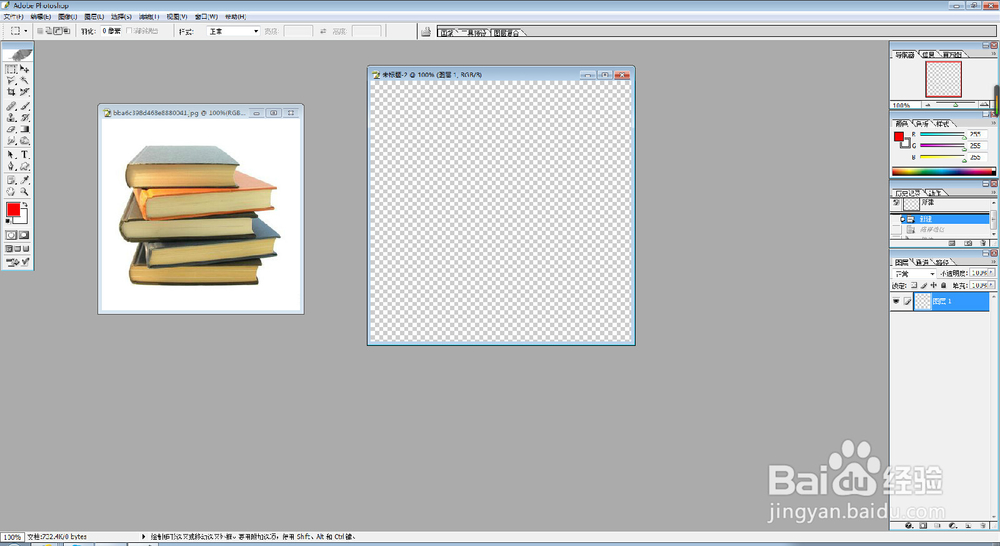
12、这个时候我们点击书本,选择移动图标,长按移动图标将书本从左边的画布,移到右边的透明画布

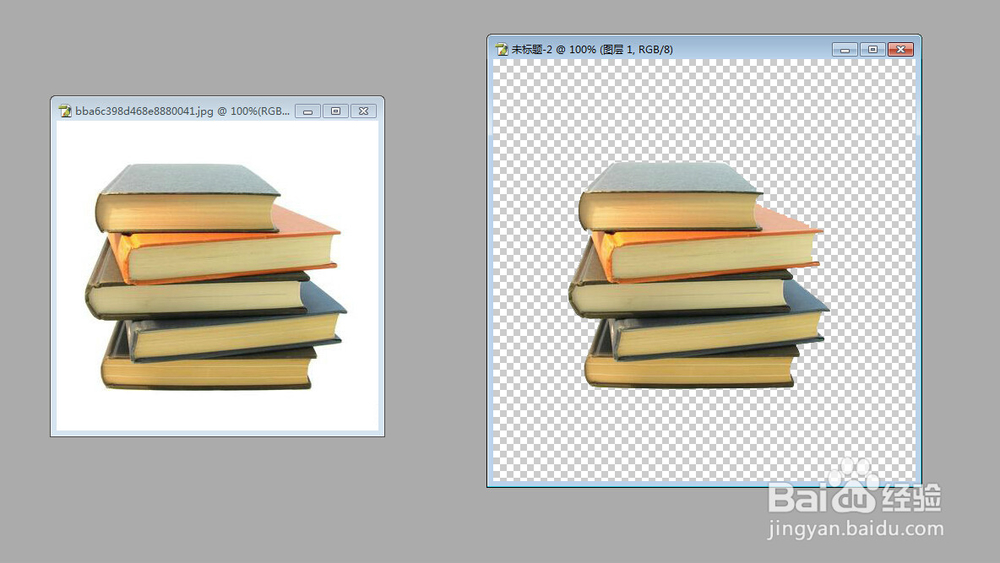
13、这个时候,点击文件,存储为,点击格式下拉符号,选为PNG格式,保存就可以了。会出现一个PNG选项,点击无,”好“,保存即可


14、这个时候再到桌面上看,就可以看到一个透明的,无背景的书本图片了,在做PPT或者其他文件中就可以直接插入了,喜欢就给我点赞哦
